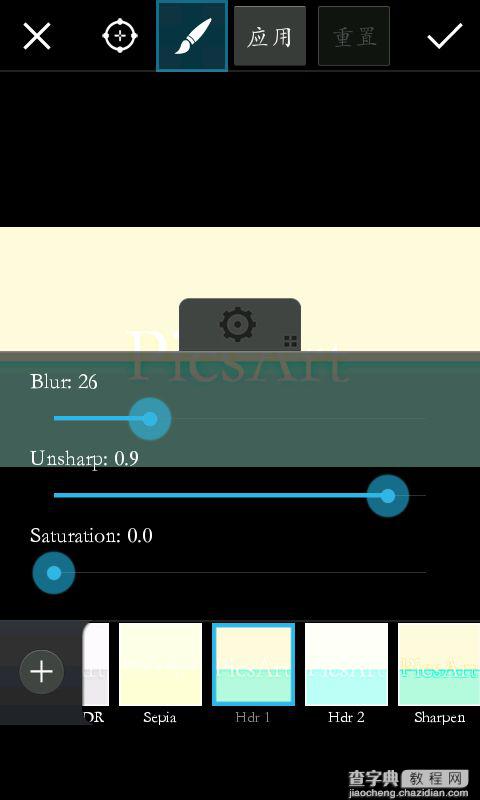picsart怎么制作双排色字
发布时间:2016-12-24 来源:查字典编辑
摘要:这个是看了美图秀秀的双排色字得到的启发。不过因为没有创建透明图片的功能所以做出来是三色的-_-||点开绘画创建空白画面,在刚进入的页面里将创...
这个是看了美图秀秀的双排色字得到的启发。不过因为没有创建透明图片的功能所以做出来是三色的-_-||


点开绘画创建空白画面,在刚进入的页面里将创建的图片换成自己喜欢的颜色【大小最好500*150】也可随意,反正比较宽就是了
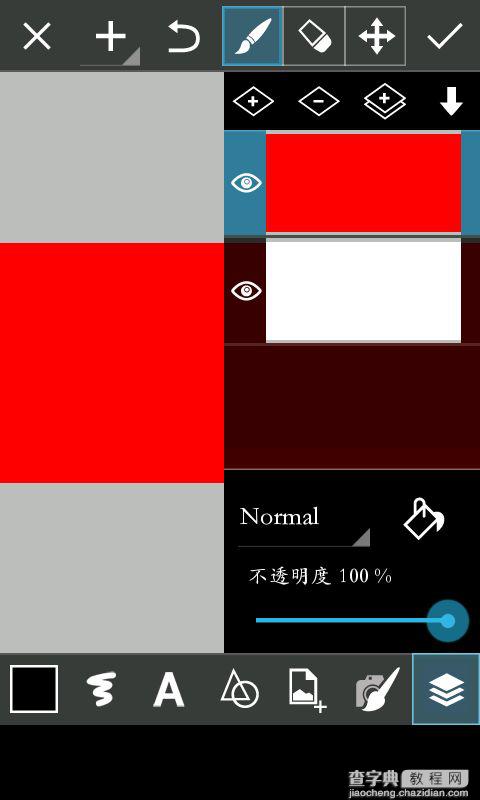
打√保存。然后关闭回到开始的页面。再创建一个空白画面。大小和刚才的一样。调成另一种颜色
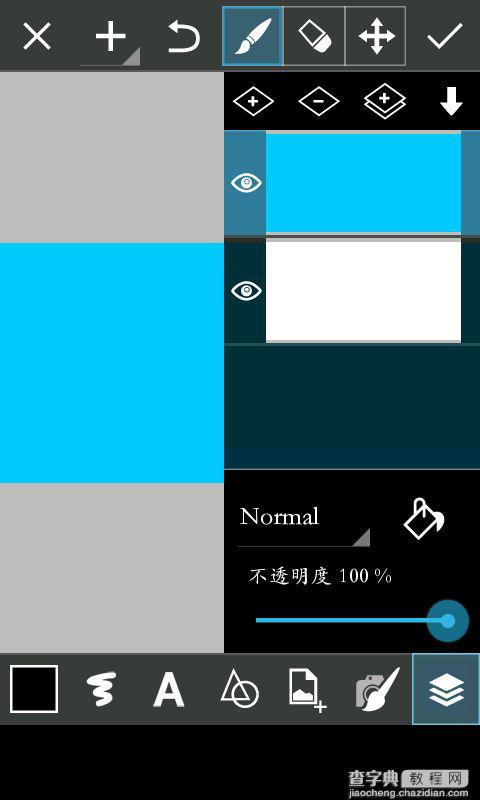
然后打√。在打√之后的页面添加照片。把刚才保存的那张图片添加进来,放大遮住蓝色图的一半
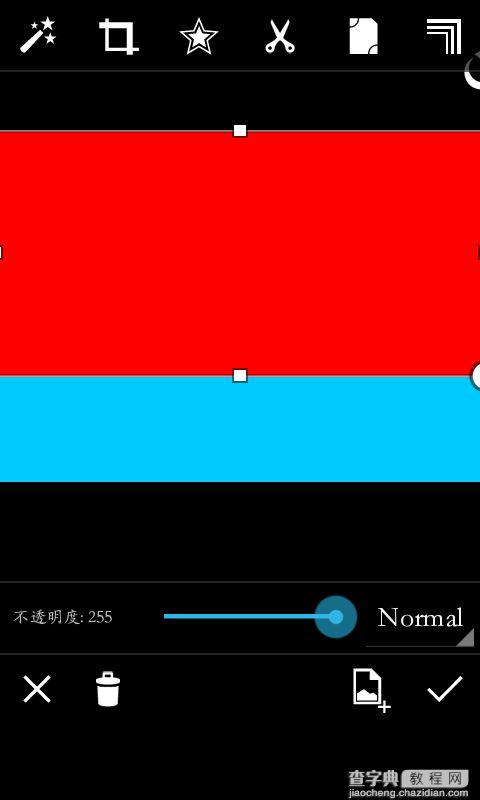
然后输入文字。文字最好是白色的,黑色我试过不行。其他颜色我也没试过。有兴趣的可以试下
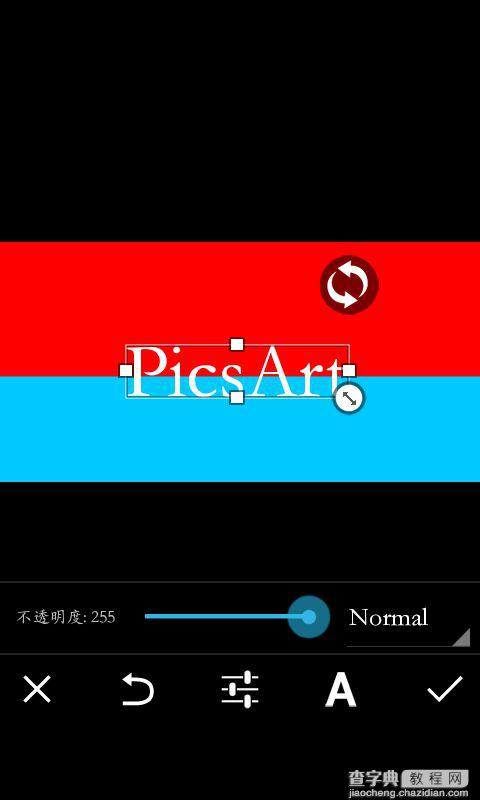
然后打√。再添加图片。添加的还是那张红色的图片。遮住图片的下半部分,模式改为multiply

觉得这样就可以的童鞋就可以保存了。我又尝试了一下添加一张浅蓝色的图片。模式改为screen。然后就这样了
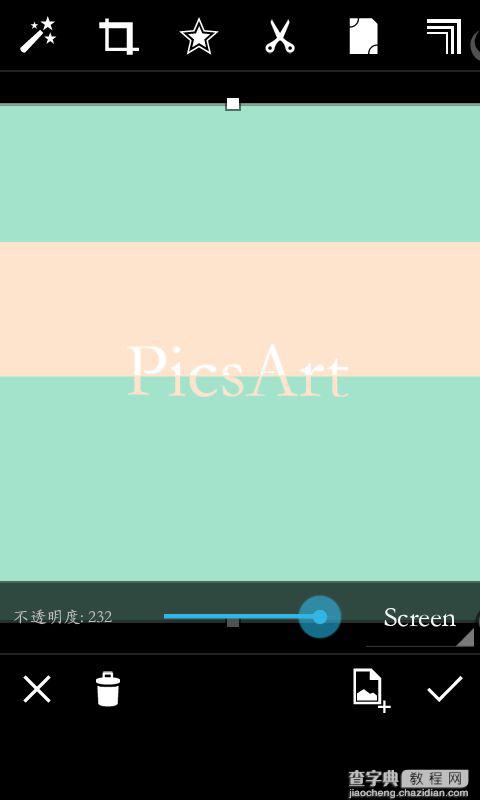
我觉得字的颜色好像有些淡。就又锐化了一下。然后就这样了=_=